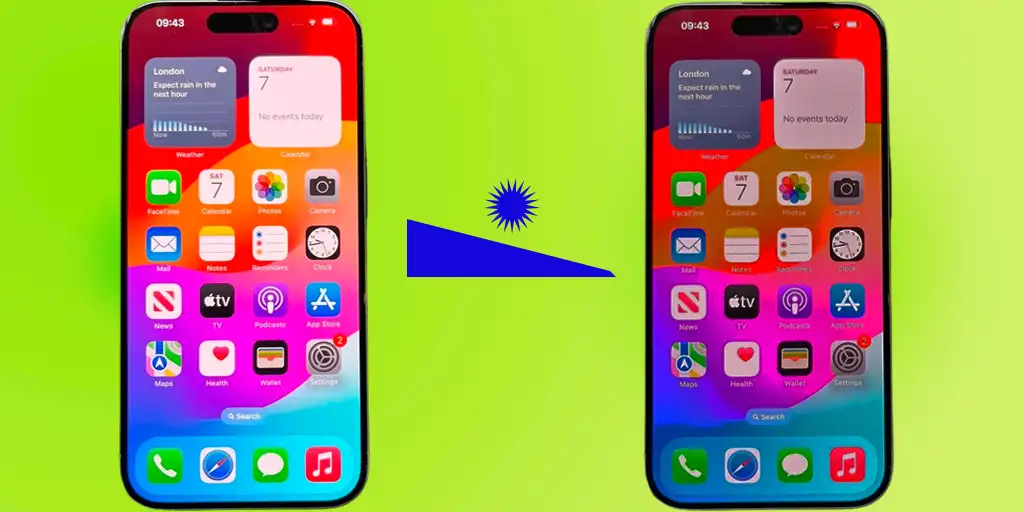Alapértelmezés szerint az iPhone automatikusan beállítja a képernyő fényerejét a környezeti fényviszonyok alapján, egy beépített fényszenzor segítségével. Ez a funkció két fő célt szolgál: az energiamegtakarítást és a felhasználói kényelmet. A megfelelő fényerőszint segít megelőzni a szem megerőltetését, biztosítva egy kellemesebb felhasználói élményt.
Azonban vannak esetek, amikor a készülék nem reagál megfelelően a fényviszonyokra, így a képernyő túl sötétnek vagy túl világosnak tűnik. Több tényező is okozhatja ezt a problémát:
- Hibás fényszenzor: Ha a szenzor nem működik megfelelően, szabálytalan fényerő-állításokat eredményezhet, és javításra lehet szükség.
- A fényszenzor eltakarása: A szenzor, amely a telefon tetején található, eltakarható tokokkal vagy egyéb tárgyakkal, ami zavarhatja a környezeti fény mérését.
- A telefon túlmelegedése: Túlmelegedés esetén az operációs rendszer csökkentheti a fényerőt az energia megtakarítása érdekében. Ez egy hatékony módszer az energiafogyasztás kezelésére, anélkül, hogy más funkciók sérülnének.
Az iPhone fényszenzorának ellenőrzése és beállítása
Az iPhone fényszenzorának működése otthon is könnyen ellenőrizhető. Kezdésképp mozgassa telefonját egy világos területről egy sötétebb helyre, és figyelje meg, hogyan reagál. Ha a reakció nem kielégítő, kövesse az alábbi lépéseket:
- Indítsa újra a telefont: Az újraindítás kisebb hibákat is megoldhat.
- Kapcsolja ki és be az automatikus fényerőt: Tiltsa le, majd engedélyezze újra az automatikus fényerő funkciót. Ez frissíti az automatikus fényerő-állítási folyamatot.
Miután elvégezte ezeket a lépéseket, ellenőrizze, hogyan működik a telefon. Ha normálisan működik, a probléma valószínűleg csak egy átmeneti szoftverhiba volt. Ha azonban a fényerő-beállítások továbbra is pontatlanok, valószínűleg a fényszenzor a hibás.
Az automatikus fényerő beállításához navigáljon ide: Beállítások > Kisegítő lehetőségek > Kijelző és szövegméret > Automatikus fényerő.
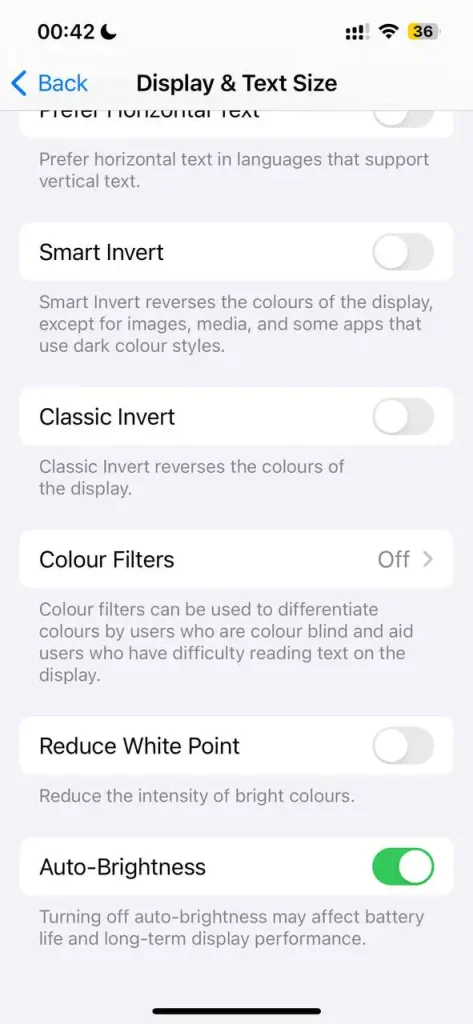
Másodlagos funkciók, amelyek befolyásolhatják a kijelző beállításait
Az elsődleges képernyő fényerejének beállítása mellett több másodlagos funkció is befolyásolhatja a kijelző beállításait.
- True Tone: Ez egy olyan funkció, amely automatikusan beállítja a szín és a fényerő intenzitását a környezeti fény alapján. Fejlett érzékelők segítségével természetesebb megjelenést biztosít a képek számára. Bár a True Tone főként a színegyensúlyra összpontosít, kis mértékben módosíthatja a fényerőt is a jobb megjelenítési élmény érdekében.
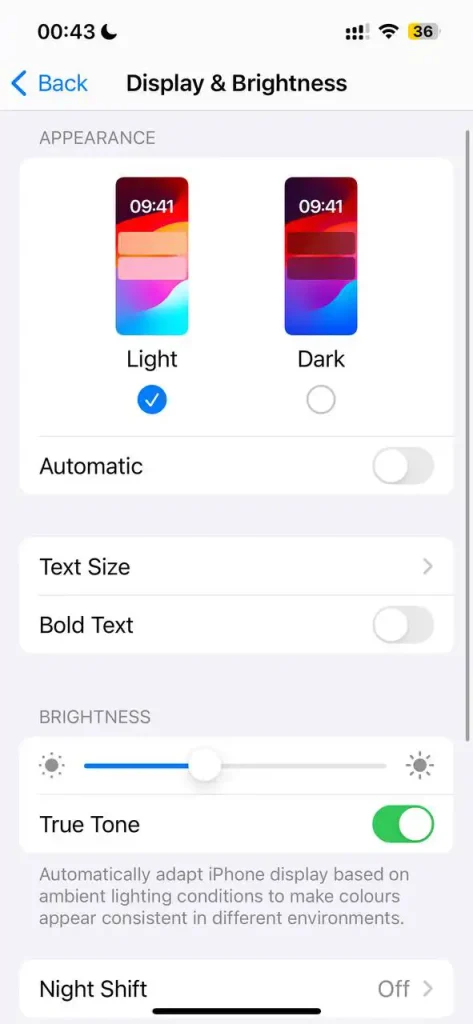
- Night Shift: Megváltoztatja a képernyő színhőmérsékletét, melegebb tónusokra váltva, ami különösen éjszaka lehet kíméletesebb a szemnek. A színhőmérséklet beállításához lépjen a Beállítások > Kijelző és fényerő > Night Shift menüpontra. Itt a csúszka segítségével beállíthatja az Önnek leginkább megfelelő melegségi szintet.
- Always-On Display: Ezt a funkciót egyes iPhone modelleken automatikusan aktiválják. Ez a technológia lehetővé teszi a képernyő frissítési gyakoriságának akár 1 Hz-re történő csökkentését az energiatakarékos módban, így a képernyő elsötétül, amikor az eszköz zárolva van, vagy készenléti állapotban van. Bizonyos esetekben, például amikor a telefon a zsebében van, vagy lefelé néz, a kijelző teljesen kikapcsolhat, hogy kímélje az akkumulátort.
Az Always-On Display kezeléséhez kövesse az alábbi lépéseket: Nyissa meg a Beállítások alkalmazást > Érintse meg a Kijelző és fényerő elemet > Görgessen le az Always-On Display-hez, és kapcsolja be vagy ki, ahogy szükséges.
Az iPhone kijelzőjének elsötétülése túlmelegedés miatt
A modern okostelefonok, beleértve az iPhone-okat is, hőmérsékletérzékelőkkel vannak felszerelve, amelyek figyelik az eszköz hőmérsékletét. Erőforrás-igényes feladatok végrehajtása során a telefon jelentősen felmelegedhet. Ha a hőmérséklet kritikus szintet ér el, az eszköz automatikusan csökkenti az energiafogyasztást a hűtés érdekében. Ennek a folyamatnak az első lépése a képernyő fényerejének csökkentése, amely nemcsak az energia megtakarításában segít, hanem figyelmeztetésként is szolgál a felhasználó számára, hogy a telefon túlmelegszik.
Bár az iPhone-okat úgy tervezték, hogy megbirkózzanak a nagy terhelésekkel és az azzal járó hővel, sok felhasználó védőtokot használ, amely néha felesleges hőt csapdába ejthet. Ha telefonja túl forróvá válik, próbálja meg eltávolítani a tokot, hogy a készülék hatékonyabban lehűljön.
A túlmelegedés nem szabad, hogy gyakori probléma legyen. Normális, hogy a telefon felmelegszik játék közben vagy nagy feldolgozási igényű feladatok során, de normál használat esetén nem szabad túlmelegednie. Ha azt tapasztalja, hogy a telefon még normál tevékenységek során is túlmelegszik, az jelezheti, hogy probléma van az akkumulátorral, amely lemerüléskor túlzott hőt termelhet. Ilyen esetekben ajánlatos megvizsgáltatni az akkumulátort.